Обзор LCD-дисплея 1602A (LCD1602A)
Автор: Сергей · Опубликовано 23.09.2016 · Обновлено 13.04.2020

Жидкокристаллический дисплей (Liquid Crystal Display) сокращенно LCD построен на технологии жидких кристаллов. При проектировании электронные устройства, нам нужно недорогое устройство для отображения информации и второй не менее важный фактор наличии готовых библиотек для Arduino. Из всех доступных LCD дисплеев на рынке, наиболее часто используемой является LCD 1602A, который может отображать ASCII символа в 2 строки (16 знаков в 1 строке) каждый символ в виде матрицы 5х7 пикселей. В этой статье рассмотрим основы подключения дисплея к Arduino.
Технические параметры
Описание дисплея
LCD 1602A представляет собой электронный модуль основанный на драйвере HD44780 от Hitachi. LCD1602 имеет 16 контактов и может работать в 4-битном режиме (с использованием только 4 линии данных) или 8-битном режиме (с использованием всех 8 строк данных), так же можно использовать интерфейс I2C. В этой статье я расскажу о подключении в 4-битном режиме.
Назначение контактов:
► VSS: «-» питание модуля
► VDD: «+» питание модуля
► VO: Вывод управления контрастом
► RS: Выбор регистра
► RW: Выбор режима записи или чтения (при подключении к земле, устанавливается режим записи)
► E: Строб по спаду
► DB0-DB3: Биты интерфейса
► DB4-DB7: Биты интерфейса
► A: «+» питание подсветки
► K: «-» питание подсветки
На лицевой части модуля располагается LCD дисплей и группа контактов.

На задней части модуля расположено два чипа в «капельном» исполнении (ST7066U и ST7065S) и электрическая обвязка, рисовать принципиальную схему не вижу смысла, только расскажу о резисторе R8 (100 Ом), который служит ограничительным резистором для светодиодной подсветки, так что можно подключить 5В напрямую к контакту A. Немного попозже напишу статью в которой расскажу как можно менять подсветку LCD дисплея с помощью ШИП и транзистора.
Подключение LCD 1602A к Arduino (4-битном режиме)
Необходимые детали:
► Arduino UNO R3 x 1 шт.
► LCD-дисплей 1602A (2×16, 5V, Синий) x 1 шт.
► Провод DuPont, 2,54 мм, 20 см, F-F (Female — Female) x 1 шт.
► Потенциометр 10 кОм x 1 шт.
► Разъем PLS-16 x 1 шт.
► Макетная плата MB-102 x 1 шт.
► Кабель USB 2.0 A-B x 1 шт.
Подключение:
Для подключения будем использовать макетную плату, схема и таблица подключение LCD1602a к Arduino в 4-битном режиме можно посмотреть на рисунке ниже.
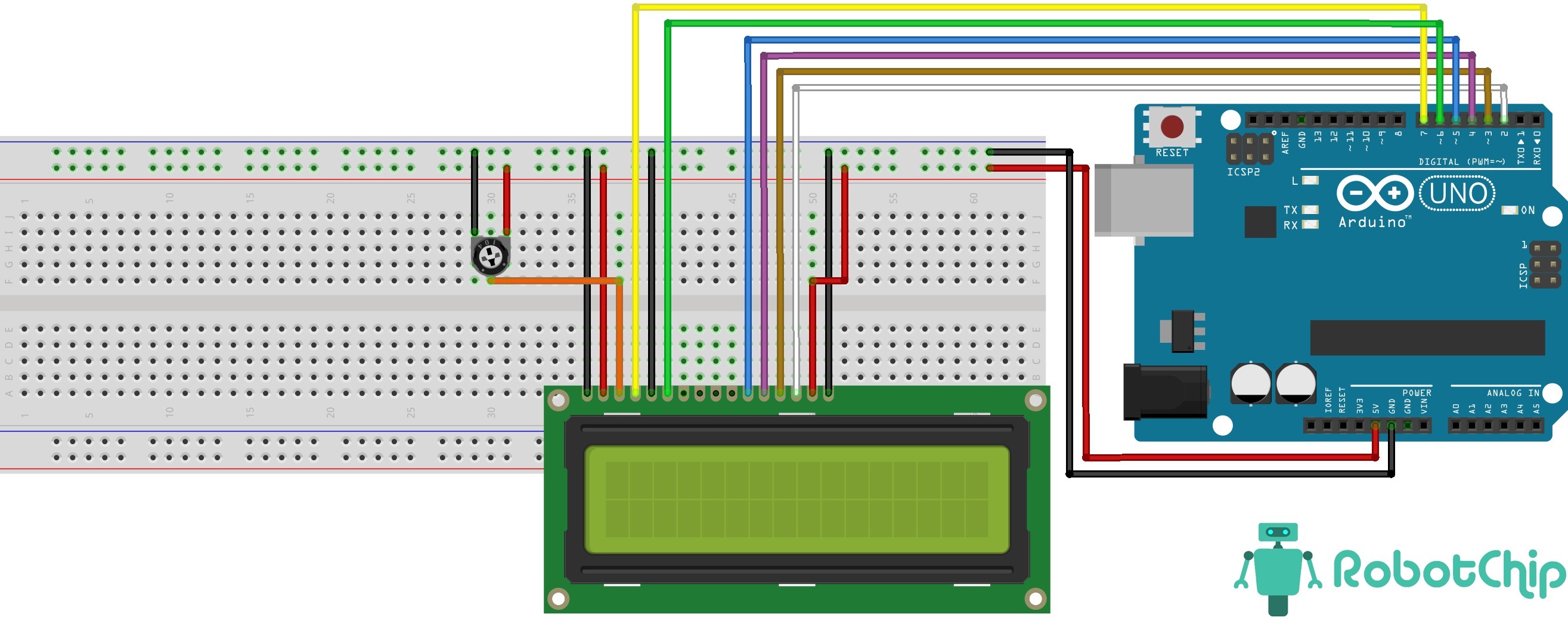
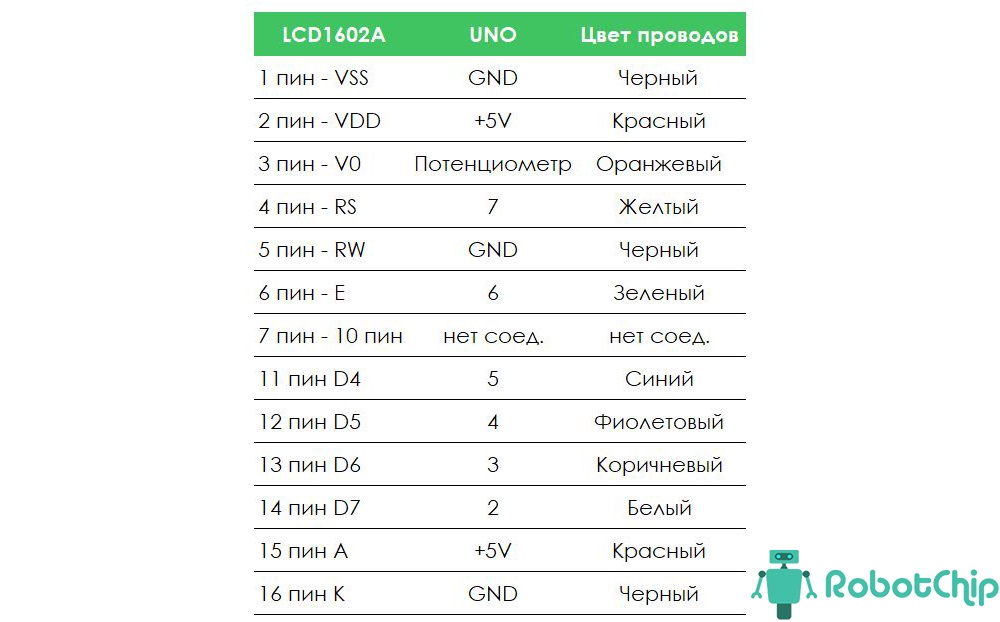
Подключение дисплея к макетной плате будет осуществляться через штыревые контакты PLS-16 (их необходимо припаять к дисплею). Установим модуль дисплея в плату breadboard и подключим питание VDD (2-й контакт) к 5В (Arduino) и VSS (1-й контакт) к GND (Arduino), далее RS (4-й контакт) подключаем к цифровому контакту 8 (Arduino). RW (5-й контакт) заземляем, подключив его к GND (Arduino), затем подключить вывод E к контакту 8 (Arduino). Для 4-разрядного подключения необходимо четыре контакта (DB4 до DB7). Подключаем контакты DB4 (11-й контакт), DB5 (12-й контакт), DB6 (13-й контакт) и DB7 (14-й контакт) с цифровыми выводами Arduino 4, 5, 6 и 7. Потенциометр 10K используется для регулировки контрастности дисплея, схема подключения LCD дисплея 1602а, показана ниже
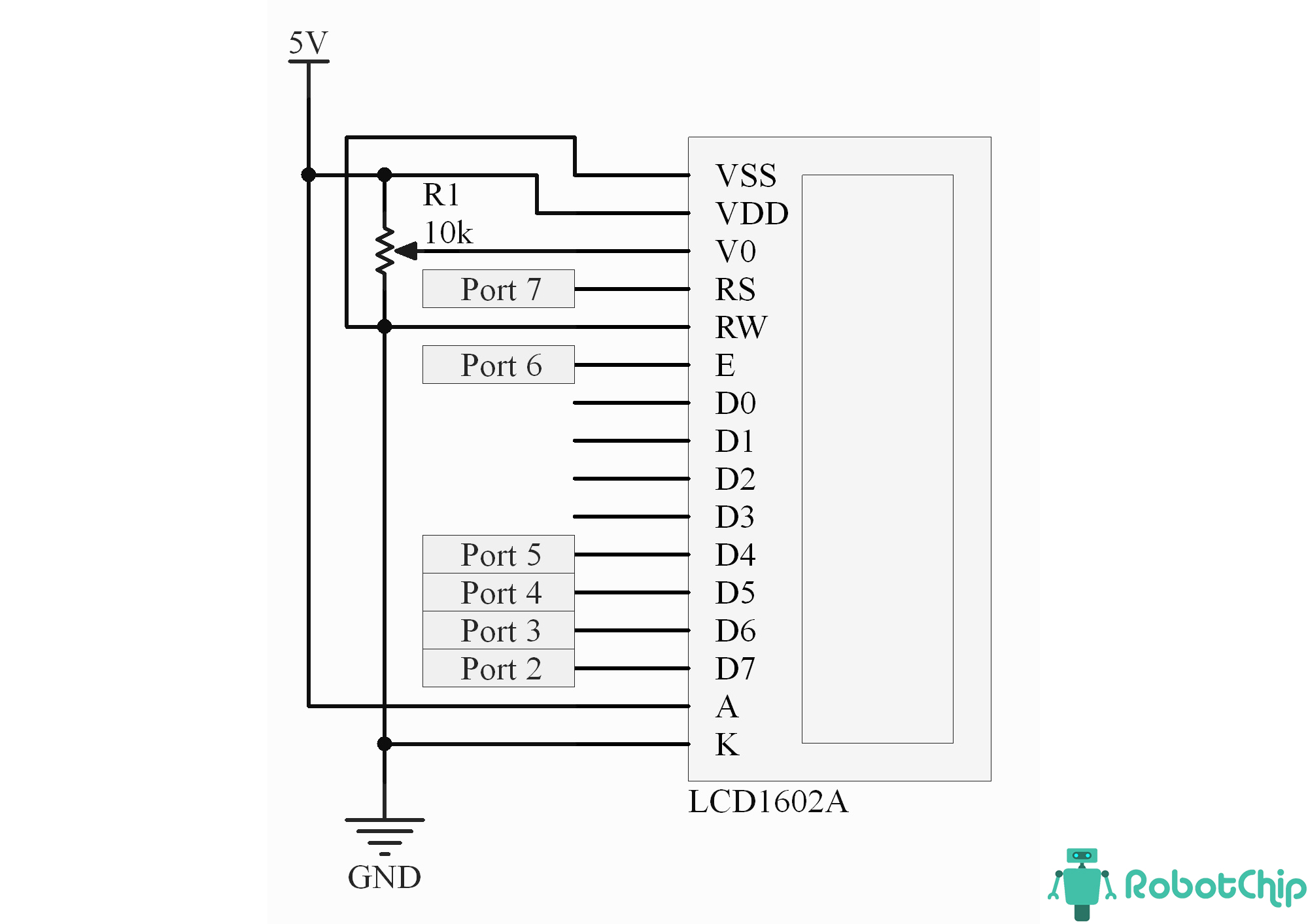
Библиотека уже входит в среду разработки IDE Arduino и нет необходимости ее устанавливать. Скопируйте и вставьте этот пример кода в окно программы IDE Arduino и загрузите в контроллер.
LCD 1602 – подключение к Arduino
В этой статье рассмотрим подключение простенького LCD дисплея к Arduino, а также выясним, для чего он предназначен и каковы особенности написания кода для работы с ним.
Подключая какие-либо датчики и модули к Arduino или к другим платформам, мы часто используем монитор порта для вывода данных.
Например, если мы подключили датчик температуры из семейства DHT или подключили какой-нибудь ультразвуковой модуль для измерения расстояния до ближайшего объекта, то данные с них (здесь – это температура и влажность воздуха или расстояние в сантиметрах) выводятся именно на экран компьютера.
Но ведь, если вы сделали метеостанцию на Arduino (пусть даже самую простую), вам непременно захочется сделать ее автономной и поместить в каком-нибудь отдельном месте дома или квартиры, чтобы следить за показаниями. В этом случае постоянно держать под рукой компьютер не получится.
На помощь придет обычный дисплей, который позволит нам выводить данные напрямую на экран, и тогда не придется постоянно заходить в монитор порта.
Для реализации проекта из этой статьи нам потребуются следующие компоненты:
Обзор дисплея LCD 1602
Дисплей представляет собой достаточно небольшой (по меркам дисплеев) модуль, с примерными размерами 8×3 см, закрепленный на небольшой подложке с контактами для подключения.
К его основным достоинствам можно приписать низкую стоимость, четкое отображение, выдержка перепадов температур (от -20 до +70°C), широкий угол обзора, регулируемая контрастность и малые размеры, о чем говорилось ранее.
LCD 16×02 i2c подключение дисплея к Ардуино

LCD дисплей Arduino позволяет визуально отображать данные с датчиков. Расскажем, как правильно подключить модуль QAPASS LCD к Arduino по I2C и рассмотрим основные команды инициализации и управления LCD 1602. Также рассмотрим различные функции в языке программирования C++, для вывода текстовой информации на дисплее, который часто требуется использовать в проектах Ардуино.

Как подключить к Arduino LCD без I2C
Текстовый экран 16×2 используется для вывода информации с датчиков, отображения меню или подсказок. На экране выводятся черные символы размером 5×8 пикселей. Встроенная подсветка включается подачей питания на пины модуля. Текстовый дисплей 16×2 без модуля IIC подключается к микроконтроллеру через 16 контактов. Распиновка экрана с примером подключения размещена ниже.
Для этого занятия потребуется:
- Arduino Uno / Arduino Nano / Arduino Mega;
- LCD монитор 1602 i2c;
- провода «папа-мама».
 Схема подключения текстового экрана 16×2 к Ардуино
Схема подключения текстового экрана 16×2 к Ардуино
| LCD 1602 i2c | Arduino Uno | Arduino Nano | Arduino Mega |
| GND | GND | GND | GND |
| VCC | 5V | 5V | 5V |
| SDA | A4 | A4 | 20 |
| SCL | A5 | A5 | 21 |
Жидкокристаллический дисплей имеет 2 ряда по 16 символов, отсюда и его название LCD 1602. В память устройства встроено 192 знака, еще 8 знаков может определить сам пользователь. При подключении дисплея без IIC модуля потребуется использовать 6 портов общего назначения у микроконтроллера Arduino, не считая питания. Соберите схему, как на картинке выше и загрузите следующую программу в плату.
Скетч. Ардуино и LCD 1602 без I2C модуля
Пояснения к коду:
- для данного примера используется стандартная библиотека LiquidCrystal.h для QAPASS, которая не поддерживает кириллицу;
- чтобы упростить схему и не использовать большое количество пинов микроконтроллера, следует использовать дисплей с модулем I2C.
Принцип работы I2C интерфейса Arduino
I2C — последовательная двухпроводная шина для связи интегральных схем внутри электронных приборов, известна, как I²C или IIC (англ. Inter-Integrated Circuit). I²C была разработана фирмой Philips в начале 1980-х годов, как простая 8-битная шина для внутренней связи между схемами в управляющей электронике (например, в компьютерах на материнских платах, в мобильных телефонах и т.д.).
 Схема i2c интерфейса для подключения lcd16x2
Схема i2c интерфейса для подключения lcd16x2
В простой системе I²C может быть несколько ведомых устройств и одно ведущее устройство, которое инициирует передачу данных и синхронизирует сигнал. К линиям SDA (линия данных) и SCL (линия синхронизации) можно подключить несколько ведомых устройств. Часто ведущим устройством является контроллер Ардуино, а ведомыми устройствами: часы реального времени или LCD Display.
Как подключить LCD 1602 I2C к Arduino
Жидкокристаллический дисплей 1602 с I2C модулем подключается к плате Ардуино всего 4 проводами — 2 провода данных и 2 провода питания. Подключение QAPASS 1602a к Arduino проводится стандартно для шины I2C: вывод SDA подключается к порту A4, вывод SCL – к порту A5. Питание LCD дисплея осуществляется от порта +5V. Смотрите подробнее схему подключения жк монитора 1602 на фото ниже.
 Подключение модуля LCD 16×2 к Arduino UNO через I²C
Подключение модуля LCD 16×2 к Arduino UNO через I²C
После подключения LCD монитора к Ардуино через I2C вам потребуется установить библиотеку LiquidCrystal_I2C.h для работы с LCD дисплеем по интерфейсу I2C и библиотека Wire.h (имеется в стандартной программе Arduino IDE). Скачать рабочую библиотеку LiquidCrystal_I2C.h для LCD 1602 с модулем I2C можно на странице Библиотеки для Ардуино на нашем сайте по прямой ссылке с Google Drive.
Скетч для жк дисплея QAPASS 1602 I2C
Пояснения к коду:
- перед выводом информации на дисплей, необходимо задать положение курсора командой setCursor(0,1) , где 0 — номер символа в строке, 1 — номер строки;
- в отличии от clear() — команда noDisplay() не удаляет надпись, а отключает ее вывод на дисплее и ее можно снова показать.
Подключение двух дисплеев по I2C
По умолчанию у всех дисплеев 1602 с модулем I2C адрес — «0x27», но можно изменить адрес текстового экрана и узнать его через сканер iic шины. Таким образом, если у вас есть необходимость подключить к одному микроконтроллеру несколько дисплеев 1602, то следует изменить адреса устройств, что бы не было совпадений. Давайте рассмотрим, каким образом изменить IIC адрес жидкокристаллического дисплея.
 Текстовый дисплей 16×2 с модулем I2C
Текстовый дисплей 16×2 с модулем I2C
Если перевернуть дисплей и посмотреть на IIC модуль (смотри фото выше), то там можно заметить контакты, обозначенные, как «A0», «A1» и «A2». Если по умолчанию LCD имеет адрес «0x27» на шине IIC, то замкнув перемычку «A0», адрес дисплея сменится на «0x26». Таким образом, к одной шине можно подключить несколько дисплеев, не забыв указать их адреса в скетче — смотри следующий пример кода.
Скетч. Подключение нескольких LCD 1602 к шине i2c
Перед загрузкой следующего скетча, сначала соберите схему с двумя дисплеями и просканируйте шину IIC. Это необходимо сделать, чтобы убедится в том, что плата Arduino «видит» оба устройства на шине. А также перепроверить правильность адресов. После этого можно загружать следующий код, который позволит управлять сразу двумя дисплеями с модулями IIC от одного микроконтроллера Arduino Uno.
Пояснения к коду:
- в программе у каждого дисплея имя должно быть уникальным.
Библиотека LiquidCrystal_I2C.h для LCD дисплея
В следующем примере разберем сразу несколько возможностей, которая дает библиотека LiquidCrystal_I2C Arduino (на самом деле мы взяли команды из стандартной библиотеки). Продемонстрируем вывод мигающего курсора, как убрать надпись с экрана на некоторое время без удаления и, как управлять подсветкой дисплея из кода программы. Для этого загрузите в Ардуино следующий код программы.
Скетч. Описание библиотеки LiquidCrystal_I2C.h
Пояснения к коду:
- библиотека LiquidCrystal_I2C.h содержит встроенные команды для управления LCD дисплея по шине I²C и позволяет значительно упростить скетч.
- читайте также про возможность авто прокрутки строки на дисплее Ардуино.
Заключение: Используя программы Ардуино для lcd 1602a из этой записи и схему подключения lcd 1602 к Ардуино по i2c вы сможете применять данный дисплей в проектах Ардуино с LCD и в различных примерах. Если у вас остались вопросы по использованию монитора 1602 i2c Arduino — оставляйте их в комментариях на этой странице. Возможно, то что вы ищете уже решено и есть в ответах.